A klónozó bélyegző eszköz használata a Photoshop CS6 programban

Fedezze fel a Klónbélyegző eszköz használatát a Photoshop CS6 programban, és tanulja meg, hogyan klónozhat képeket szakmai szinten.
Ha ugyanazokat a közzétételi beállításokat szeretné használni több filmnél az Adobe Flash Creative Suite 5-ben, rögzítheti beállításait Flash CS5 Publish profilként, amelyet előhívhat és felhasználhat más dokumentumokban.
Új közzétételi profil létrehozásához kövesse az alábbi lépéseket:
Válassza a Fájl→Közzétételi beállítások menüpontot a Közzétételi beállítások párbeszédpanel megnyitásához.

Válasszon ki néhány formátumot, és válassza ki a beállításokat.
Keresse meg az Új profil létrehozása ikont a párbeszédpanel jobb felső sarkában, és kattintson rá.
Megjelenik az Új profil létrehozása párbeszédpanel, amely arra kéri, hogy adjon nevet az új profilnak.
Írja be a profil nevét a Profilnév szövegmezőbe, majd kattintson az OK gombra.
A profil létrejön, és a Közzétételi beállítások párbeszédpanel tetején található Aktuális profil legördülő listában érhető el.
Ha profilját más dokumentumok számára is elérhetővé szeretné tenni, exportálja azt:
Válassza a Fájl→Közzétételi beállítások menüpontot a Közzétételi beállítások párbeszédpanel megnyitásához.
Válassza az Exportálás lehetőséget a Közzétételi beállítások párbeszédpanel tetején található Import/Export ikonból.
A rendszer kéri, hogy nevezze el és mentse el a profilját (külön .xml fájlként tárolva). Bár a fájlt bárhová mentheti, tartsa a Flash alkalmazás Publish Profiles mappájában, amely az alapértelmezett hely.
Adjon nevet az XML-fájlnak úgy, hogy beírja a Fájlnév (Windows)/Mentés másként (Mac) szövegmezőbe, válassza ki a Mentés helyét, majd kattintson a Mentés gombra.
Az exportált profilokat a merevlemezen lévő helyekre importálhatja. Profil importálásához másik dokumentumból kövesse az alábbi lépéseket:
Válassza a Fájl→Közzétételi beállítások menüpontot a Közzétételi beállítások párbeszédpanel megnyitásához.
Válassza az Importálás lehetőséget a párbeszédpanel tetején található Import/Export ikonról.
Megjelenik a Profil importálása párbeszédpanel.
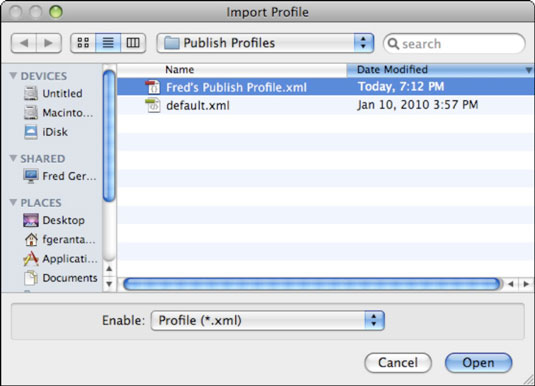
Keresse meg a profil exportálásakor létrehozott XML-fájlt, és kattintson a Megnyitás gombra.
A profil mostantól elérhető a Jelenlegi profilok legördülő listában a Közzétételi beállítások párbeszédpanel tetején.
Fedezze fel a Klónbélyegző eszköz használatát a Photoshop CS6 programban, és tanulja meg, hogyan klónozhat képeket szakmai szinten.
Az Adobe Creative Suite 5 (Adobe CS5) Dreamweaverben a Property Inspector az egyik leghasznosabb panel, amely részletes információkat nyújt a kiválasztott elemekről.
A korrekciós réteg a Photoshop CS6-ban színkorrekcióra szolgál, lehetővé téve a rétegek tartós módosítása nélkül történő szerkesztést.
Amikor az Adobe Illustrator CC-ben tervez, gyakran pontos méretű formára van szüksége. Fedezze fel az átalakítás panel használatát az alakzatok precíz átméretezéséhez.
A Photoshop CS6 paneljeinek kezelése egyszerű és hatékony módja a grafikai munkafolyamatok optimalizálásának. Tanulja meg a paneleket a legjobban kihasználni!
Fedezze fel, hogyan kell hatékonyan kijelölni objektumokat az Adobe Illustratorban a legújabb trükkökkel és technikákkal.
Fedezze fel a Photoshop CS6 legmenőbb funkcióját, a Rétegek automatikus igazítását, amely lehetővé teszi a tökéletes képek létrehozását.
Fedezze fel, hogyan használhatja az InDesign szövegkeret beállításait a kívánt eredmények eléréséhez. Tudja meg, hogyan rendezheti el a szövegeket, és optimalizálja a kiadványait!
Fedezd fel, hogyan használhatod az InDesign Creative Suite 5 rácsait és segédvonalait az elemek pontos elhelyezésére. A rácsok és a segédvonalak megkönnyítik az oldal elrendezését és a nyomtatást.
Ismerje meg, hogyan alkalmazhat átlátszóságot az SVG-grafikákon az Illustratorban. Fedezze fel, hogyan lehet átlátszó hátterű SVG-ket nyomtatni, és hogyan alkalmazhat átlátszósági effektusokat.





